Kako automatski postaviti Reddit pozadine kao pozadinu na računalu i Androidu

Postavljanje pozadina na Redditu kao pozadine neće utjecati na korisnost web stranice, ali će vam pomoći s vašim iskustvom tijekom surfanja.
Konačno, Google je ugradio tamni način rada u svoj web preglednik Chrome. Za one koji više vole pregledavati noću ili u slabo osvijetljenim sobama, ovo će spasiti oči. I, iako je potrebno nešto više od jednostavnog okretanja prekidača, nije teško omogućiti tamni način rada u Chromeu za Windows 10.
Prethodno je potvrđeno da je promjena novog sučelja stigla s macOS Mojave, a sada počevši od verzije 74, Chrome s tamnim načinom rada ušao je u Windows 10.
Prema navodima tvrtke, ova značajka Google Chromea bit će uvedena postupno, što znači da će samo nekoliko korisnika u početku pronaći ovu značajku prema zadanim postavkama.
Ako ne želite čekati na ovu značajku, možete dobiti tamni način rada za svoj preglednik Chrome pomoću "prisilne oznake tamnog načina". To će vam pomoći da omogućite tamni način rada vašeg preglednika kad god ga želite koristiti. U ovom članku ćemo vam reći koje korake trebate poduzeti da omogućite i koristite tamni način rada u pregledniku Chrome za Windows 10.
Imati tamni način rada izvrsna je značajka, posebno za one koji pregledavaju noću, ali može imati nekih problema kojih biste trebali biti svjesni. Osim toga, neki bi mogli imati bugove ili druge probleme prije nego što opcija postane izvorna za Chrome i stabilna.
Pros
– Lako za oči
– Kompatibilno s tamnom temom sustava Windows 10
– Kompatibilno s većinom Chromeovih aplikacija
– Smanjuje potrošnju energije zaslona
Protiv
– Šok kada otvorite bijelu stranicu
– Neke aplikacije će biti bijele prije nego što se učitaju
– Mali problemi s kontrastom
Možete kupiti USB disk i pridružiti se milijunima korisnika diljem svijeta na platformi koja se smatra industrijskim standardom.
Za sada ova značajka radi samo za nekoliko ljudi jer je Google testira. Prema riječima upravitelja zajednice Google Chrome, tamni način rada će postati popularniji i široko dostupan u bliskoj budućnosti.
Ovo je ugrađena opcija u kromu koja će omogućiti prisilni tamni način rada. Ova opcija trenutno radi, čak i ako opcija tamnog načina rada u standardnom sustavu još nije dostupna. Također će natjerati preglednik Chrome u tamni način rada čak i ako je zadani način rada aplikacije Windows 10 postavljen na svijetli.
Da biste ga lakše omogućili, možete stvoriti prečac.
Na prečacu kliknite desno i odaberite " Svojstva ". Za prečac na programskoj traci, desnom tipkom miša kliknite ikonu programske trake, desnom tipkom miša kliknite Google Chrome i zatim odaberite " Svojstva ".
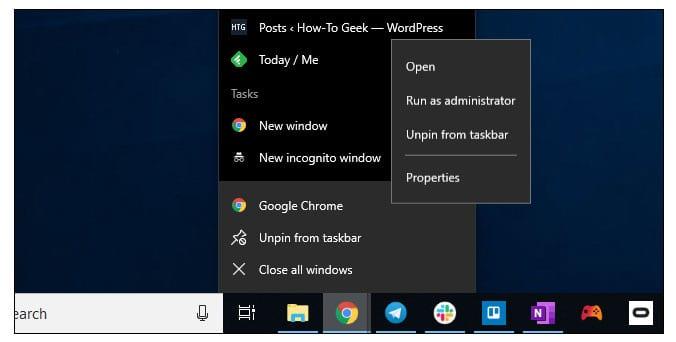
Na kraj ciljanog načina rada dodajte razmak iza kojeg slijedi način rada sile-tamni. Na primjer, na većini sustava ciljni okvir izgleda ovako:
"C: Program Files (x86)\Google\Chrome\Application\chrome.exe" — prisilno-tamni način (može biti malo drugačije na vašem računalu zbog instaliranja na drugom mjestu.)
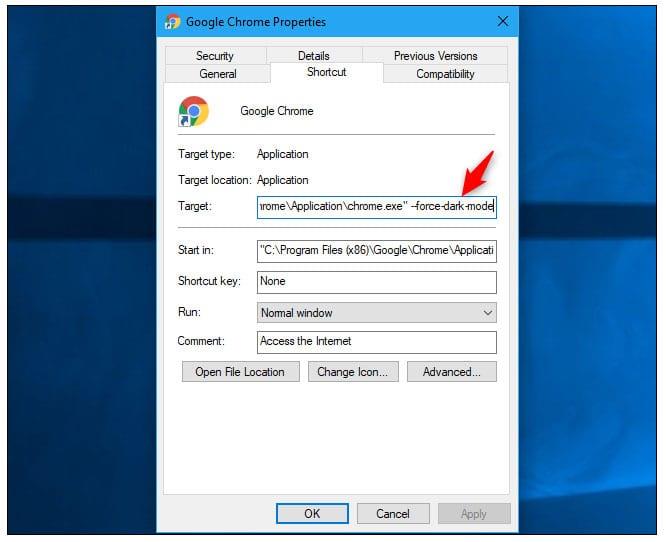
Kliknite U redu da biste spremili promjene i pokrenuli svoj web preglednik Chrome klikom na prečac za korištenje ove značajke. Ako je Chrome već otvoren, morate ga zatvoriti prije ponovnog pokretanja. Za to odaberite " Izbornik " > " Izlaz ". Pričekajte da se zatvori, a zatim pokrenite pomoću modificiranog prečaca.
Kada završite, radit ćete u tamnom načinu rada.
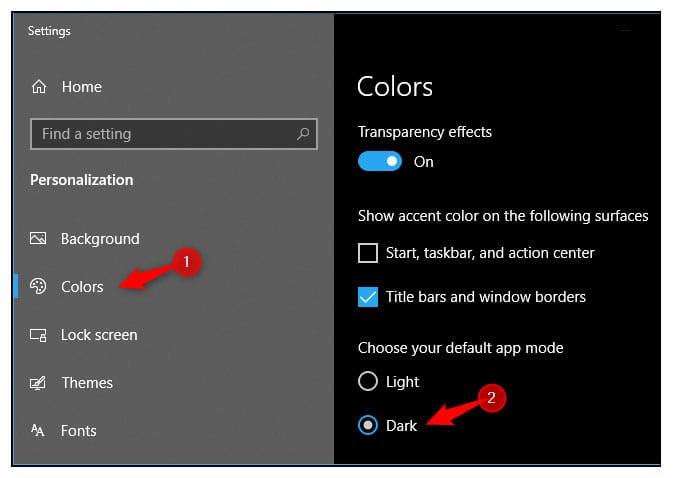
Ako na svom sustavu koristite stariju verziju Windowsa, možete instalirati i uživati u temi tamnog načina za svoj Google Chrome. Google sada nudi kolekciju tema za korisnike preglednika Chrome. Za to trebate samo otići u web trgovinu i odabrati i instalirati temu "Just Black" za preglednik.
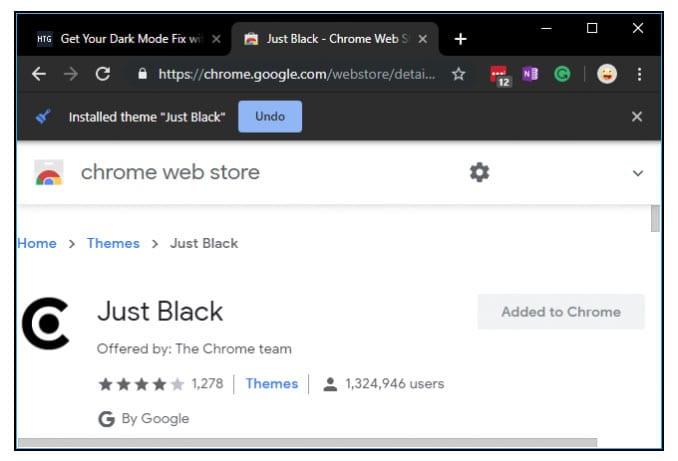
Tamni način rada izvrstan je alat za korisnike Chromea i očekuje se da će uskoro biti dostupan svima. Do tada možete koristiti ručnu opciju za postavljanje tamnog načina rada.
Postavljanje pozadina na Redditu kao pozadine neće utjecati na korisnost web stranice, ali će vam pomoći s vašim iskustvom tijekom surfanja.
Microsoft je najavio da će siječanj 2020. označiti kraj života za Windows 7, što znači da službena podrška za proizvod više neće funkcionirati.
Dobro je poznata činjenica da većina aplikacija u vlasništvu Facebooka sada ima značajku "Priče". Također je prisutan na WhatsApp-u u obliku “WhatsApp Status”. Nažalost, većina korisnika mora posegnuti za snimanjem zaslona.
Istražujemo značajke sustava Office 365 ili Office 2019 i utvrđujemo je li to prava kupnja.
Uz Windows 10 možete odmah pristupiti programima ili aplikacijama koje su vam potrebne tako da ih prikvačite na programsku traku.
Windows 10 je najnoviji dodatak obitelji Windows i bio je cilj Microsofta kada je dizajnirao ažurirani OS da ga učini sigurnijim i sigurnijim.
Windows 10 dolazi s mnogo novih značajki, ali od svih njih, Cortana je jedna od najboljih. Možete ga koristiti čak i za gašenje računala.
Ako ste tehnički potkovani, pomoću ovih uputa možete instalirati One UI Beta na Galaxy Note 9, S9 i S9 Plus.
Animoji je bio jedna od značajki iPhonea o kojima se najviše pričalo kada su Animojii lansirani, ali su do sada ograničeni samo na iPhone X. Ipak, postoji način da dobijete nešto usporedivo na svom Android uređaju.
Obavljanje zadataka bez prekida je uvijek zadovoljavajuće. Stalna ometanja mogu biti frustrirajuća i neugodna. Isto vrijedi i za rad na ekranu. Ponovljeni oglasi koji se pojavljuju je
Pogotovo u situacijama na radnom mjestu, trebali biste znati važne prečace u Microsoft Outlooku kako biste olakšali svoj posao i kako biste brže rješavali sve zadatke.
U svijetu igrača, Windows se smatra jednom od najboljih platformi za korištenje. Windows 10 svake godine dobiva višestruka ažuriranja koja poboljšavaju igranje igara na računalu uz posebnu optimizaciju softvera.
Općenito je poznato da je jedna od glavnih razlika između iPhonea i Androida ta što Android telefoni ne mogu koristiti iMessage. Razlog zašto ljudi pretpostavljaju da iMessage nije opcija
Više korisnika Androida može imati vlastiti prostor s vlastitim aplikacijama i podacima na svojim uređajima. Evo kako sve to postaviti.
Windows 10 je Microsoftov operativni sustav koji je lansiran 2015. To je jedan od glavnih Microsoftovih operativnih sustava. Korisnici sustava Windows 10 s vremena na vrijeme primaju ažuriranja softvera. Ova ažuriranja pokušavaju poboljšati operativne sposobnosti sustava Windows 10s, ali cjelokupna budućnost nije jasna, a čak ni oni koji su upoznati s Microsoftovim proizvodima nisu sasvim sigurni što čeka OS.
Akronim NFC je skraćenica od Near Field Communication. Kao što naziv govori, omogućuje komunikaciju između kompatibilnih uređaja koji su u neposrednoj blizini.
Ako ste korisnik Windowsa, možda ćete naići na crnu strelicu. Crnu strelicu možete vidjeti u svim verzijama sustava Windows u Upravitelju uređaja. Što oni znače?
Android Pie, također poznat kao Android 9 Pie, najnovija je verzija Android OS-a. Prvi put je lansiran 2018. godine, a ažuriranje je dostupno za gotovo sve nove Android telefone.
Android telefoni koriste jedan od najboljih i najstabilnijih dostupnih operativnih sustava, ali ponekad ovaj operativni sustav može uzrokovati probleme. Ako smatrate da nešto nije u redu, pokušajte ponovno pokrenuti uređaj u sigurnom načinu rada da vidite hoće li to riješiti problem.
Istražujemo isplati li se nadogradnja na Microsoft Office 2019 uz ovu recenziju proizvoda.
Postoji mnogo razloga zašto se vaše prijenosno računalo ne može spojiti na WiFi i stoga postoji mnogo načina za ispravljanje pogreške. Ako se vaše prijenosno računalo ne može spojiti na WiFi, možete pokušati sljedeće načine za rješavanje ovog problema.
Nakon stvaranja USB pogona za instalaciju sustava Windows, korisnici bi trebali provjeriti performanse USB pogona kako bi vidjeli je li uspješno stvoren ili ne.
Nekoliko besplatnih alata može predvidjeti kvarove diska prije nego što se dogode, dajući vam vremena za izradu sigurnosne kopije podataka i zamjenu diska na vrijeme.
Pomoću pravih alata možete skenirati svoj sustav i ukloniti špijunski softver, adware i druge zlonamjerne programe koji se mogu nalaziti na vašem sustavu.
Kada se računalo, mobilni uređaj ili pisač pokuša povezati s računalom sa sustavom Microsoft Windows putem mreže, na primjer, može se pojaviti poruka o pogrešci mrežni put nije pronađen — pogreška 0x80070035.
Plavi ekran smrti (BSOD) je česta i ne nova greška sustava Windows koja se javlja kada se na računalu pojavi neka ozbiljna sistemska greška.
Umjesto ručnog i izravnog pristupa u sustavu Windows, možemo ih zamijeniti dostupnim CMD naredbama za brži pristup.
Nakon bezbroj sati korištenja prijenosnog računala i zvučnika na stolu, mnogi ljudi otkrivaju da nekoliko pametnih nadogradnji može pretvoriti njihov skučeni studentski prostor u vrhunsko središte za streaming bez prevelikog troška.
Iz sustava Windows 11, Internet Explorer će biti uklonjen. U ovom članku, WebTech360 će vas voditi kroz korištenje Internet Explorera na Windowsima 11.
Dodirna površina prijenosnog računala nije samo za pokazivanje, klikanje i zumiranje. Pravokutna površina također podržava geste koje vam omogućuju prebacivanje između aplikacija, upravljanje reprodukcijom medija, upravljanje datotekama, pa čak i pregled obavijesti.




























